

|
|||
|
|
|||
|
魅惑の中国テレビ
中国のテレビ 中国のテレビは、チャンネル数が半端じゃないです。十数チャンネルの国営放送に加えて、各省、各都市で数チャンネルずつあり、他の地域のチャンネルも視聴可能の場合が多いので、一台のテレビはだいたい20から50チャンネルくらいを受信しているようです。とりあえず、12のボタンには収まりません。 同じテレビでも、チャンネル数が少ないよりは多い方が、当然魅力的ですよね。だからでしょうか、中国のテレビ普及率はだいたい100%*と、かなり高いらしいです。確かに、一泊10元といったような、どんなに安い宿泊所に泊まっても、必ずテレビがありました。中国での生活には、テレビは欠かせないものになっているようです。 そんな中国テレビですが、電波を拾えなくても、アンテナが無くても、最近はインターネットを通して観ることができてしまいます。ということはもちろん、日本からでもOKです。ここでは、その方法をお伝えします。 PPLiveのインストール PPLiveは、P2Pの技術を利用して、動画のストリーミング放送を行います。中国のテレビ局のチャンネルをそのまま観ることができるのに加えて、ドラマや映画などの専門チャンネルもあります。 放送形態として、「直播」と「点播」の区別があります。直播のチャンネルは常に放送されていて、それをリアルタイムに視聴するタイプです。実際のテレビ局のチャンネルなどは、このタイプで配信されます。対して点播は、いわゆるビデオオンデマンドで、アクセスした視聴者の個別に配信されるタイプです。番組を始めから観ることができる利点があります。 PPLiveはUnicodeなので、システムロケールの変更やAppLocaleを用いる必要はありませんが、WindowsMediaPlayer10以降をインストールしておくことが推奨されています。しかし残念ながら、WindowsMediaPlayer10以降はWindows2000に対応していません。XPまたはVistaの環境が必要です。 >>WindowsMediaPlayerのダウンロードはこちら
次のサイトより、PPLiveの項目の[立即下载客户端]をクリックして、セットアッププログラムをダウンロードします。 PPLiveの基礎はUnicodeなのですが、インストール/アンインストール時に限っては、文字化けしてしまいます。システムロケール変更やAppLocaleを使えば文字化けしないのですが、ここでは、文字化けしたままインストールしてみます。 ダウンロードしたセットアッププログラムを実行します。 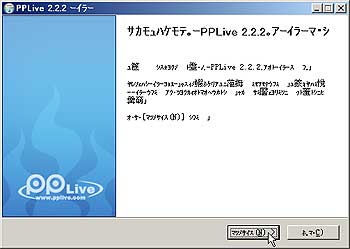
[マツマサイス(N)>]というボタンをクリック。 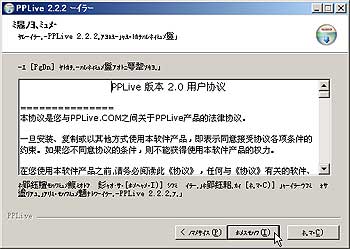
[ホメスモハワ(I)]というボタンをクリック。 
[マツマサイス(N)>]というボタンをクリック。 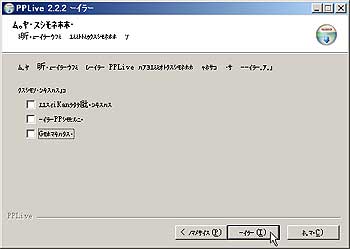
チェックボックスが3つありますが、すべてチェックを外します。もし“PP加速器”という、ダウンロード高速化プログラムをインストールしたい場合は、まん中の[ーイラーPPシモヒルニ・]にチェックを入れます(PP加速器は特に問題のあるプログラムではありません)。チェックが済んだら、[ーイラー(I)]ボタンをクリック。インストールが始まります。 
インストールが終わると、2つのチェックボックスが表示されます。上のチェックボックスは「すぐにPPLiveを起動する」というものなので、チェックしたままでOKです。下のチェックボックスは、「スタートアップに登録する」オプションなので、チェックを外します。そして[ヘ・ノ(F)]ボタンをクリック。 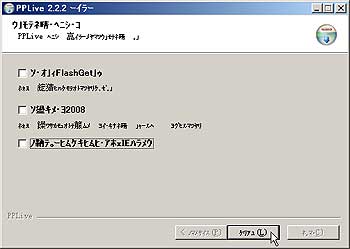
最後に3つのチェックボックスが表示されます。これらは、他のソフトウェアのインストールを薦めるものなので、すべてチェックを外します。[ケリアユ(L)]ボタンをクリックして、セットアップ完了、PPLiveが開きます。 PPLiveの使い方 PPLiveを起動すると、右側にチャンネル・番組表が表示されます。カテゴリ→番組名というかたちで、ツリー形式になっています。この一覧より観たい番組を見つけます。 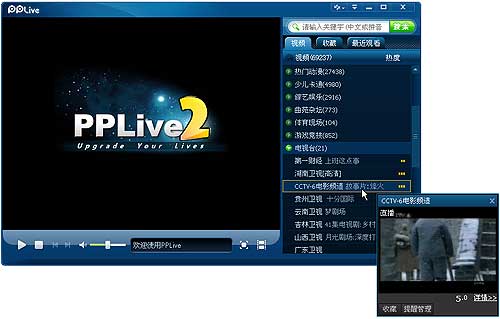
チャンネル・番組上にカーソルを合わせると、そのチャンネル・番組の内容がポップアップ表示されます。再生するには、チャンネル・番組名をダブルクリックします。このとき、バッファリングのため少し時間がかかりますが、待ってあげましょう。 
ウィンドウ左上の[PPLive]ロゴを右クリックすると、メニューが出てきます。各種設定は[工具]→[设置]を開いて行いますが、デフォルトより特に変更が必要なものはありません。 フルスクリーンにするには、画面をダブルクリックします。フルスクリーンから復帰する場合も同様に、画面をダブルクリックします。 その他操作関係は、一般のマルチメディアプレイヤーと同様です。 では、お楽しみあれ! PPLive1.9について 実はPPLiveの古いバージョン、1.9では、表記が簡体字だけではなく、繁体字や英語、スペイン語、ドイツ語、カタロニア語(スペインの方言)に切り替えることが可能でした。ところが、この古いバージョンの配布はすでに終了しています。 もし、この多言語切り替えが必要なら、こちらを参考に、PPLive1.9.47を当サイトよりダウンロードしてください。
>>>>
下一页
|
|
||||
|
by K.Onzuka 2008- |